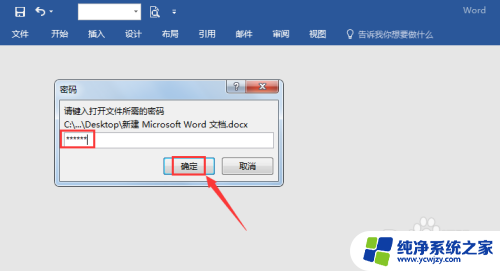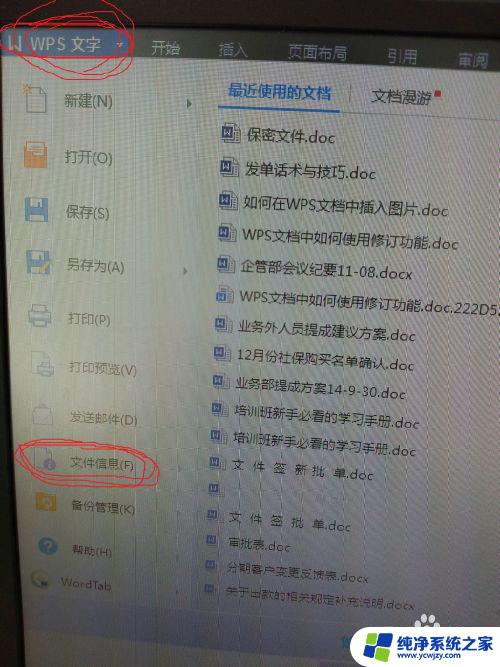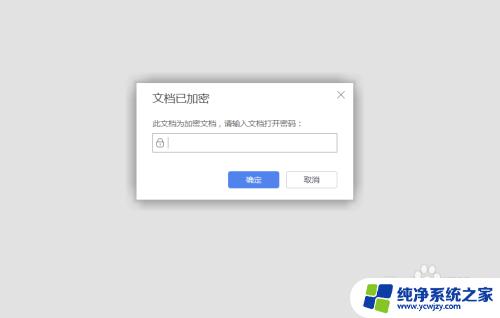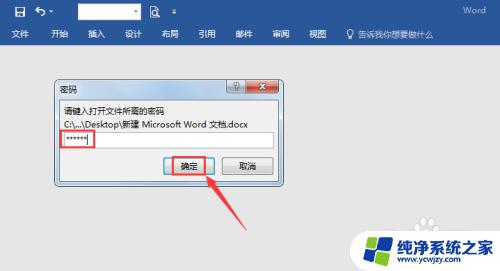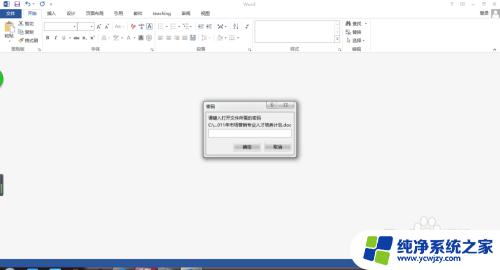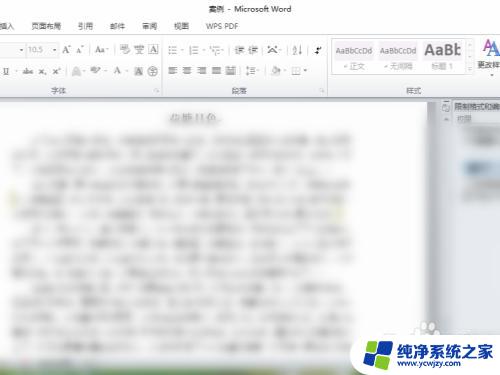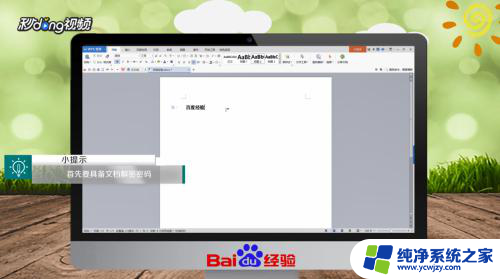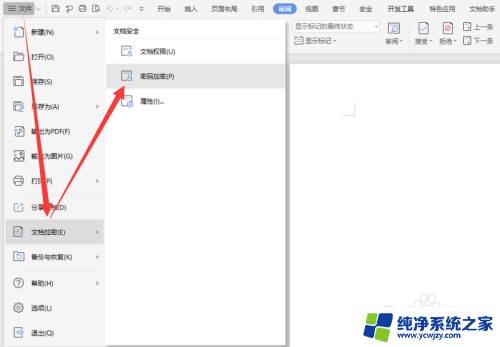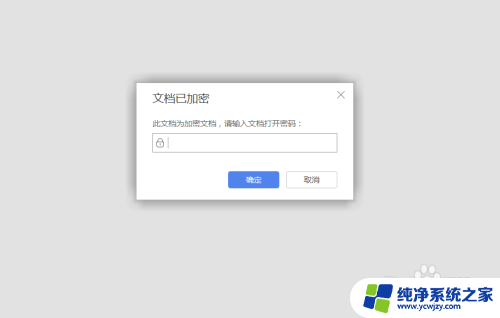文档已加密怎么取消密码 如何解除word文档密码加密
更新时间:2023-11-20 14:40:15作者:xiaoliu
文档已加密怎么取消密码,在现代社会中随着信息技术的快速发展,我们经常会遇到需要保护文档安全的情况,而密码加密就是一种常见的保护文档的方式。有时候我们可能会忘记加密文档的密码,或者需要与他人共享文档而取消密码保护。如何取消密码加密成为了我们需要解决的问题。在本文中我们将探讨如何解除Word文档密码加密,以帮助大家更好地应对这一问题。无论是因为密码遗忘还是需要与他人共享文档,解除密码加密都是一个重要的技巧,让我们一起来了解吧。
方法如下:
1.首先,打开密码加密保护的文档。在弹出的窗口中输入正确密码进入文档。
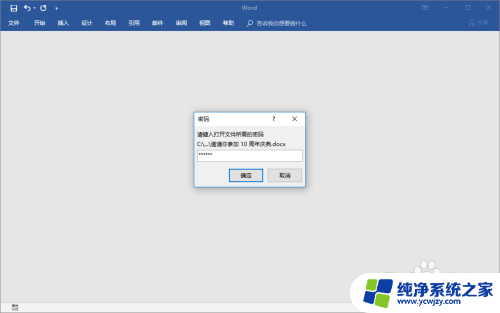
2.点击菜单栏中“文件”>“信息”>“保护文档”>"用密码进行加密"。
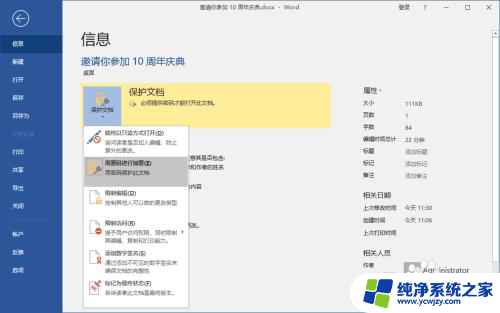
3.弹出密码窗口,将原有的密码删除并点击"确定"。
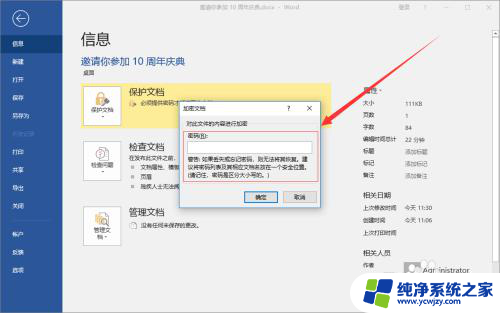
4.如图,已经取消密码加密。
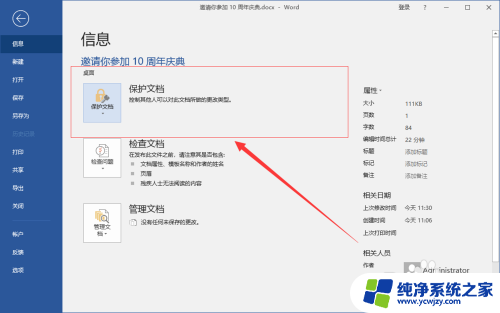
5.将文档关闭,关闭时会弹出提示框,点击“保存”。
注:一定要点击保存,否则取消密码加密失败。
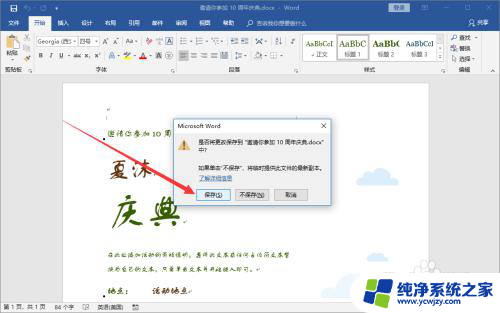
6.再次打开文档时,就不需要再输入密码了,可以直接进入文档。
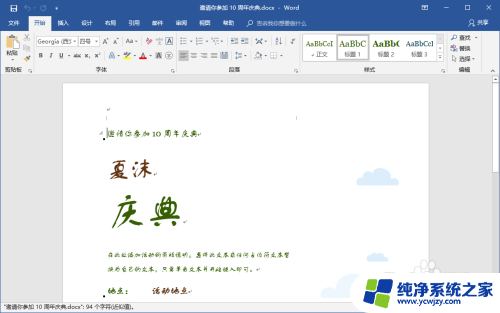
以上是取消密码的全部方法,如果您不理解,请按照本文提供的方法操作,希望本文能够帮助到您。